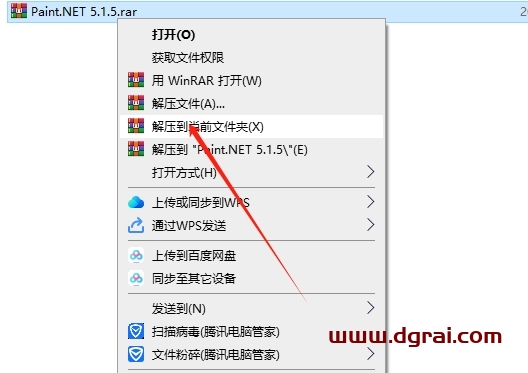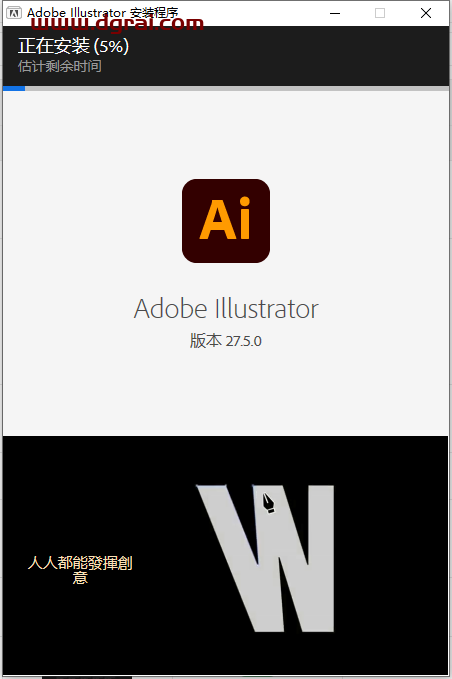软件介绍
lightroom cc 2018简称为 lrcc2018,是 adobe公司开发的一款图片后期处理软件,也是第一个专门为专业摄影师和摄影爱好者提供全套照片服务的应用程序。新版本可以帮助用户在任何地方制作精美绝伦的照片,如添加方便的滑块、滤镜和快速调整工具,可以轻松创造出合你心意的照片;添加更智能的组织功能, Adobe Sensei可以自动标记,方便立即找到您的照片;
[WechatReplay]下载地址
迅雷网盘
https://pan.xunlei.com/s/VOYlLtbe0w-cKXL6XYVpcCAlA1?pwd=6699#
夸克网盘
https://pan.quark.cn/s/7aaf60626183
百度网盘
通过网盘分享的文件:Lightroom 2018 v7.0
链接: https://pan.baidu.com/s/1e3FIW1-EMg8r3Y5Pyl0oZw?pwd=grw3 提取码: grw3
123云盘
https://www.123pan.com/s/Qu5DVv-N1f4.html
如需其他软件,请复制下方地址,到手机浏览器打开,搜索关键词即可获取 https://docs.qq.com/sheet/DSW9td0RsV3JsbHBH?tab=cnyyov
安装教程
1、打开下载好的软件安装包,右击软件压缩包选择【解压到当前文件夹】。
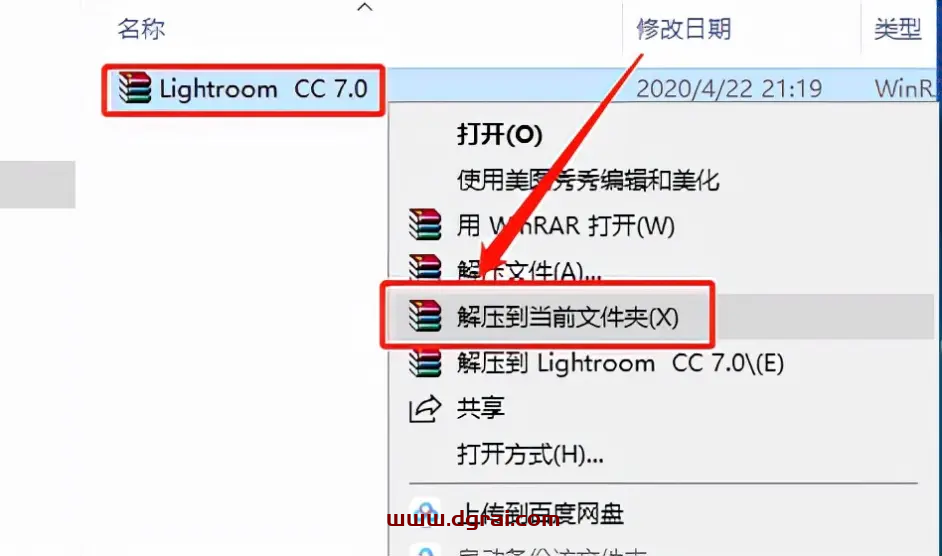
2、鼠标【Set-up】安装程序,选择以【管理员身份运行】。
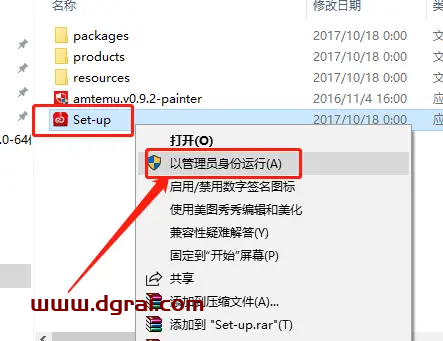
3、首次使用,安装的时候我们需要注册一个账号,点击【获取AdobeID】,已经有账号的用户可以直接登陆。
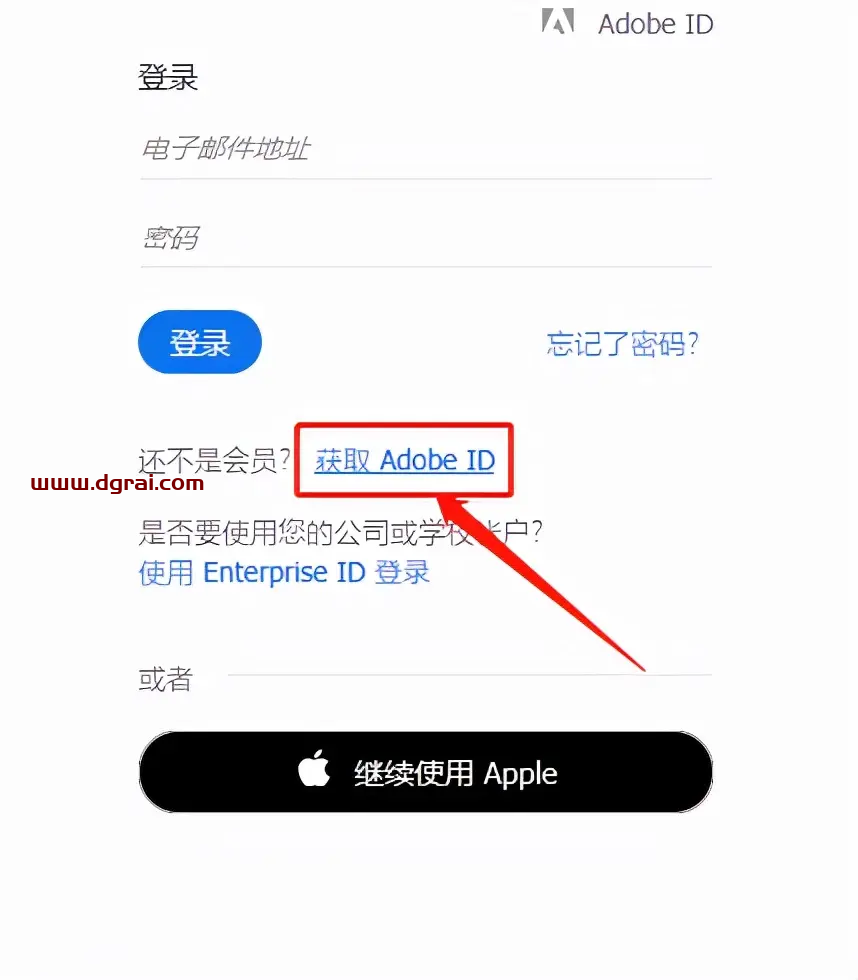
4、填写自己的邮箱信息和用户名,填写好注册信息后,点击【注册】。
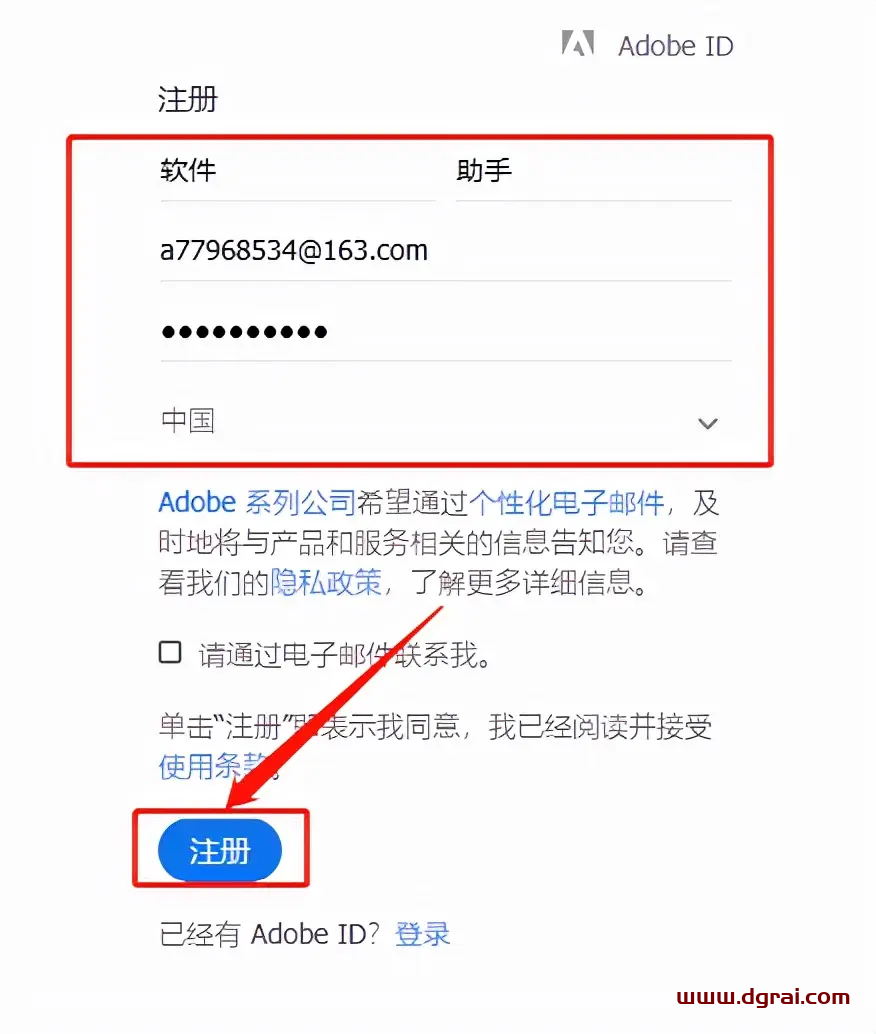
5、软件安装中,默认安装到C盘,请耐心等待。
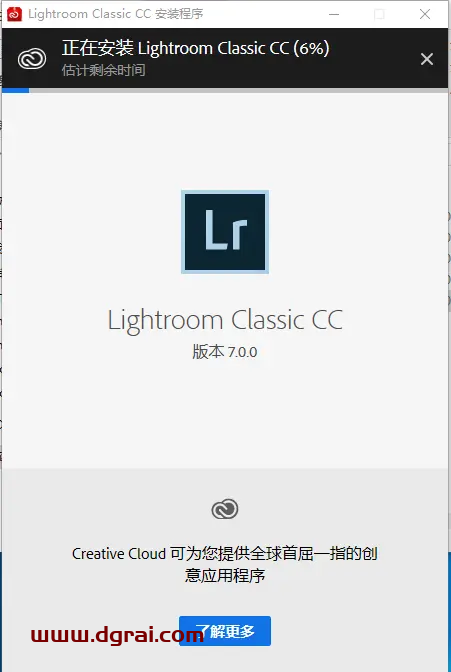
6、点击【登录】。
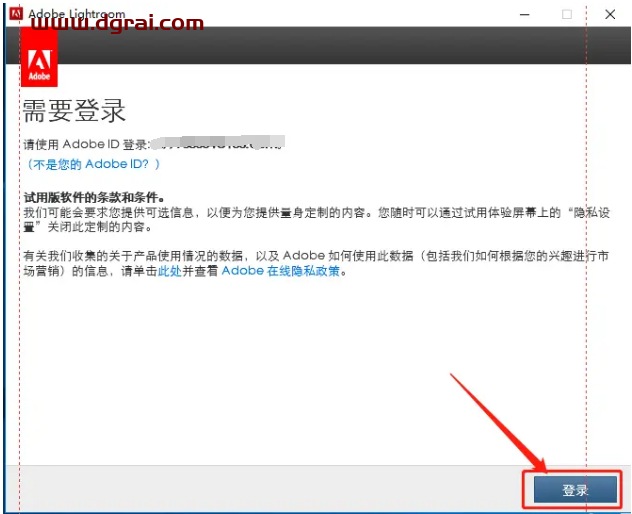
7、点击【接受】。
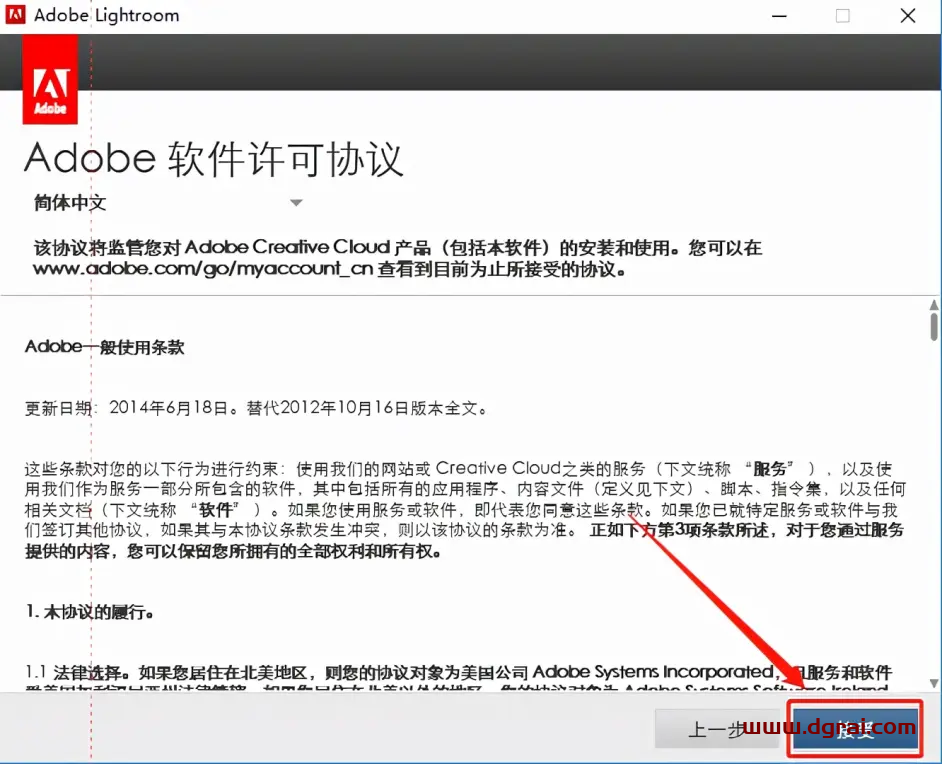
8、点击【开始试用】。之后软件打开,打开后直接关闭即可。
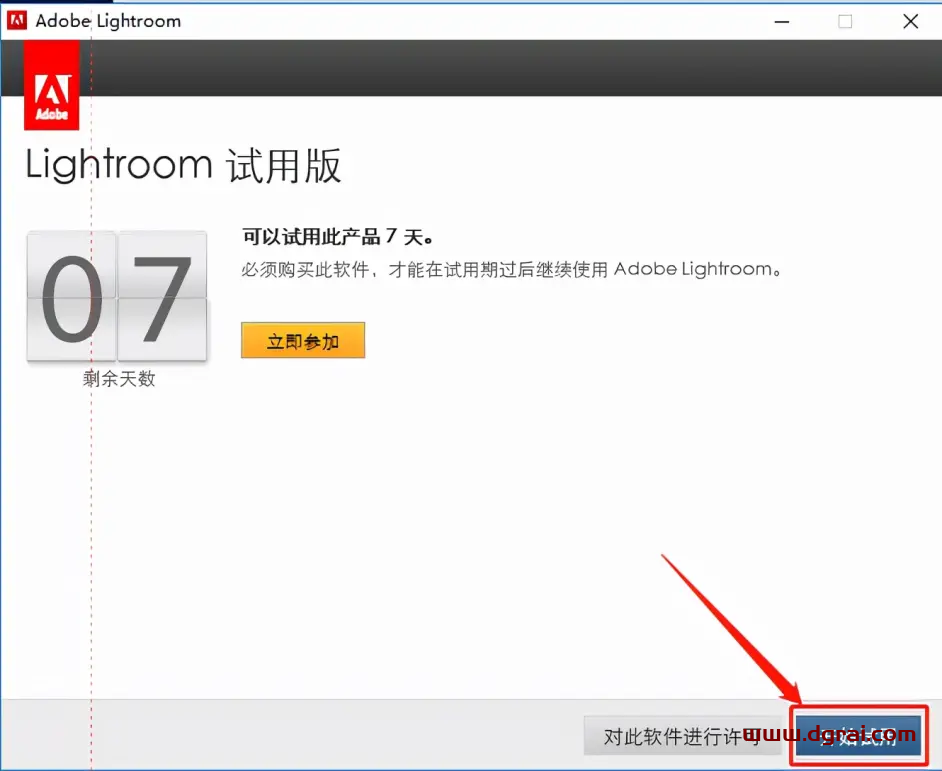
9、接下来返回到之前解压的文件夹,鼠标右击【amtemu.v0.9.2-painter】,选择【以管理员的身份运行】。
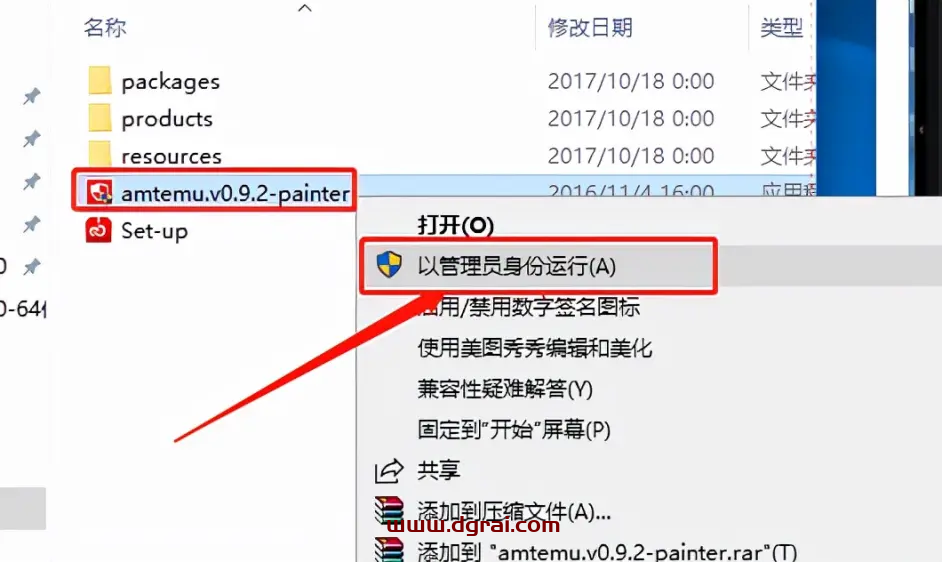
10、点击第一个选项框,下拉找到【Adobe Lightroom】并选中。
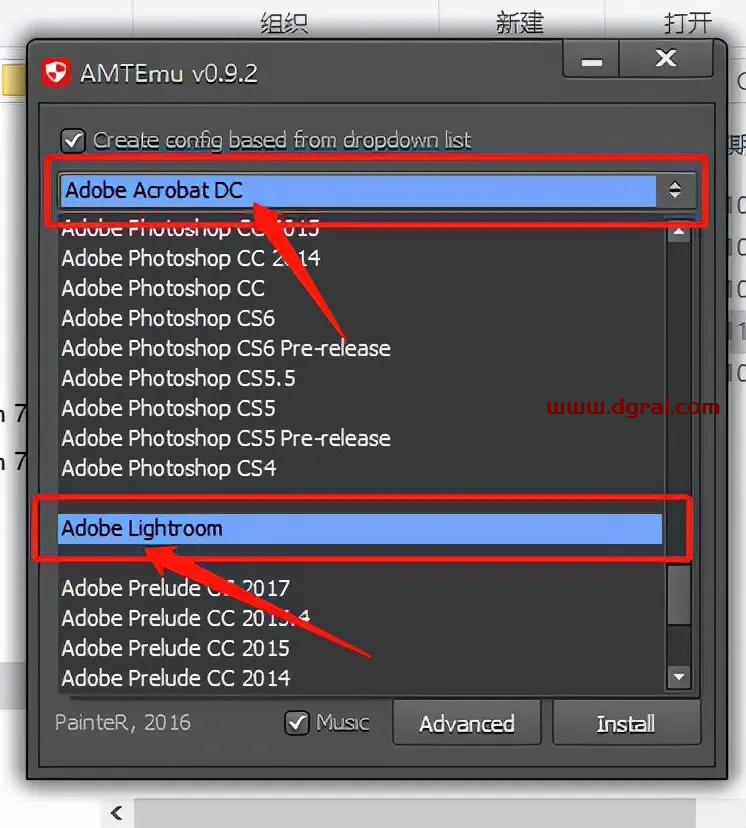
11、选中后点击注册机右下角的【Install】。
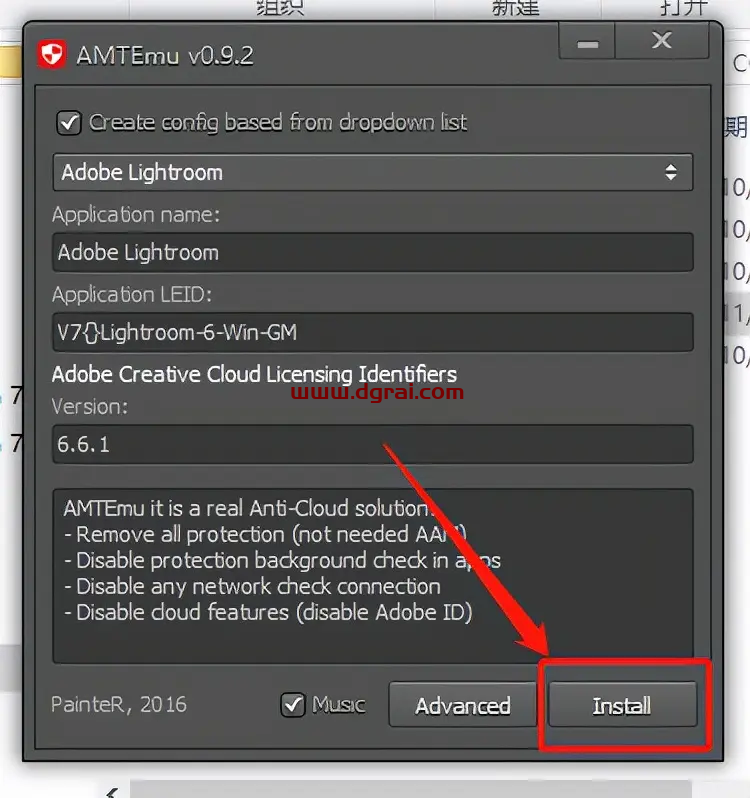
12、跳出的文件资源管理器,这里需要我们找到软件安装路径下的amtlib.dll文件。默认安装路径就打开C:Program FilesAdobe Adobe Lightroom Classic CC,在Adobe Lightroom Classic CC文件夹中找到【amtlib.dll】 ,双击【打开】。
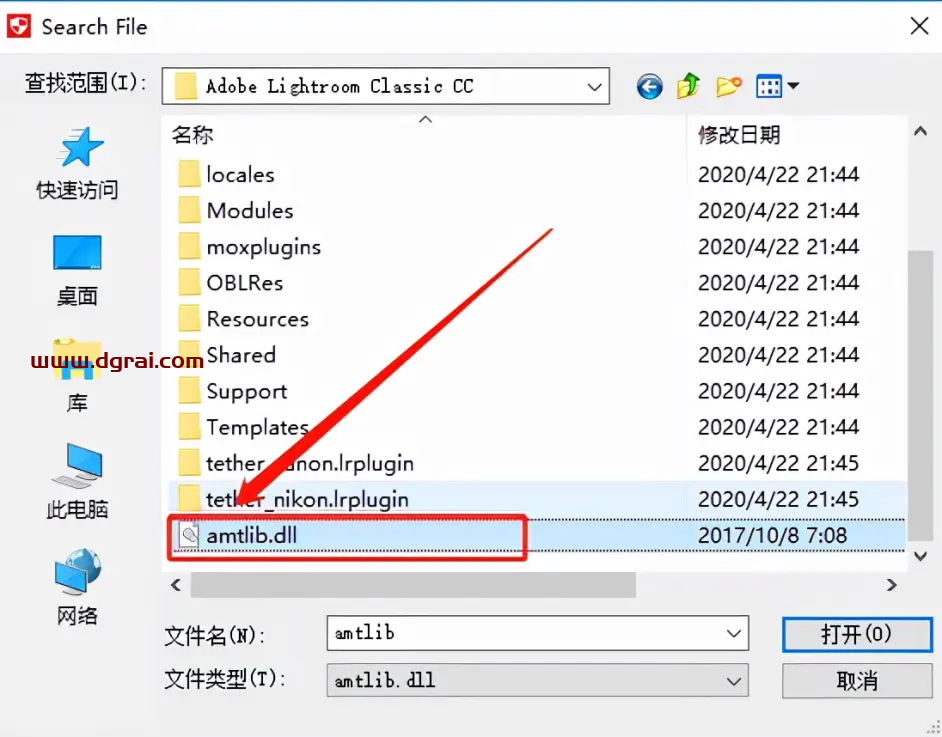
13、在注册机里看到OK字样,说明已学习完成。
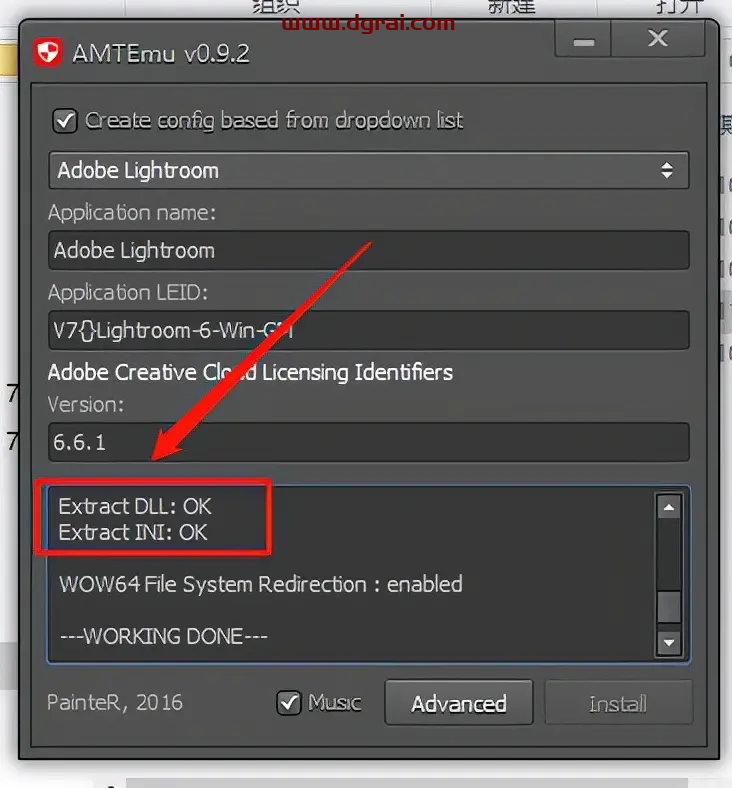
14、在桌面上打开Adobe Lightroom Classic CC。
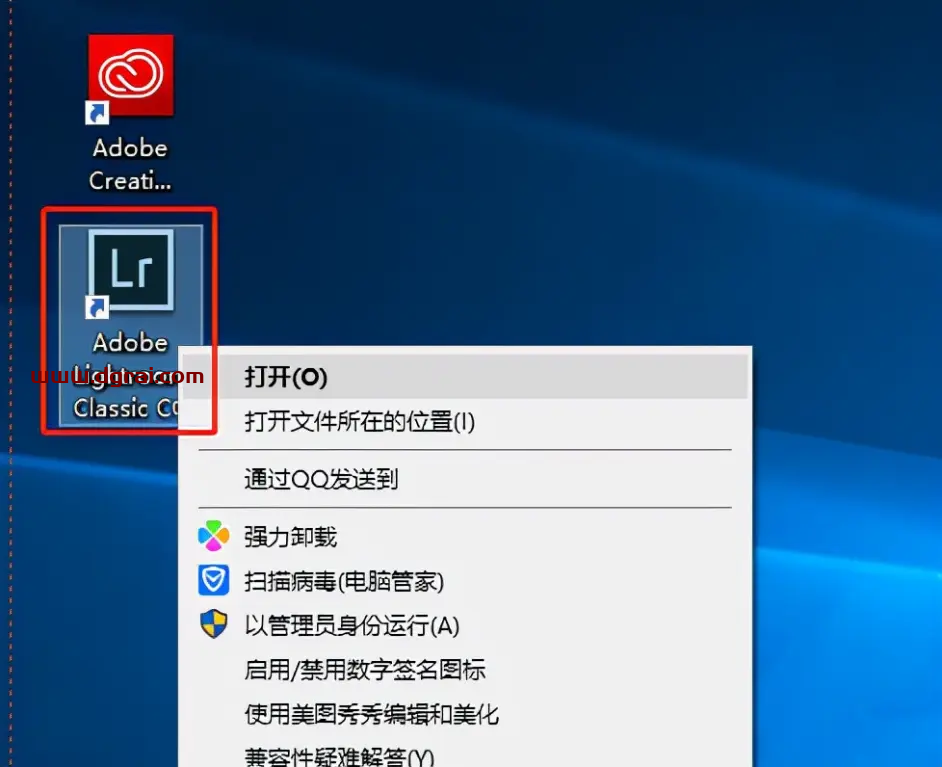
15、安装完成,软件打开界面如下图所示。
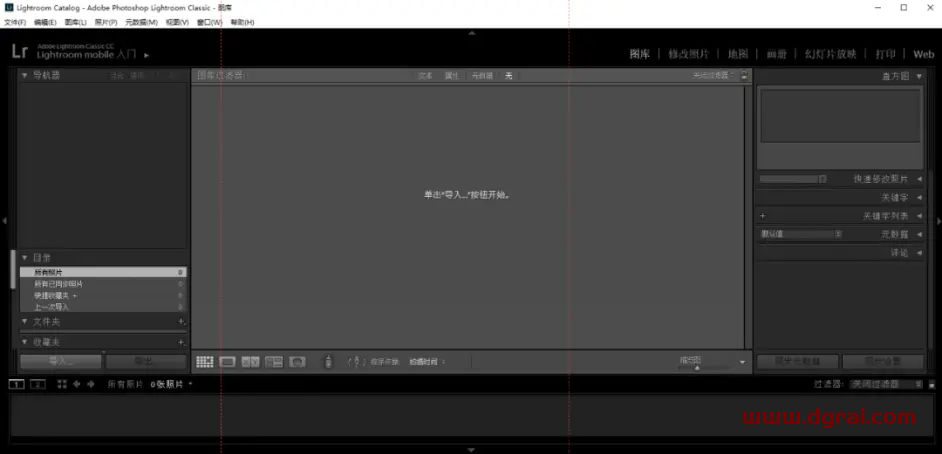
相关文章